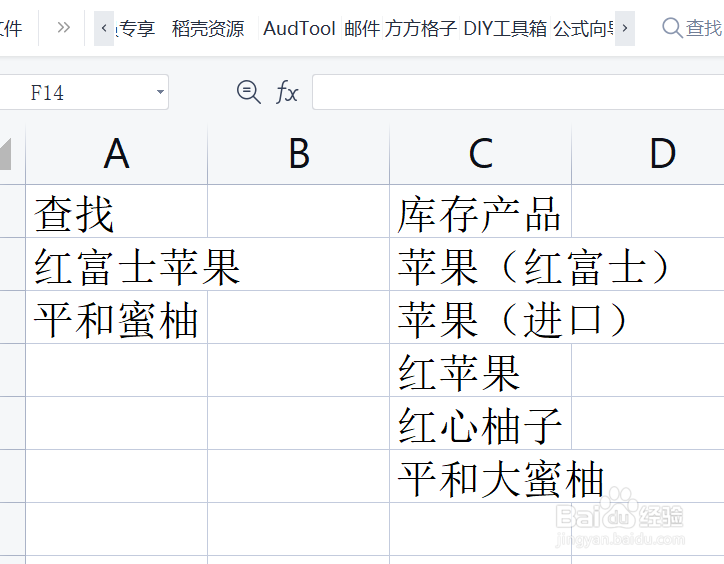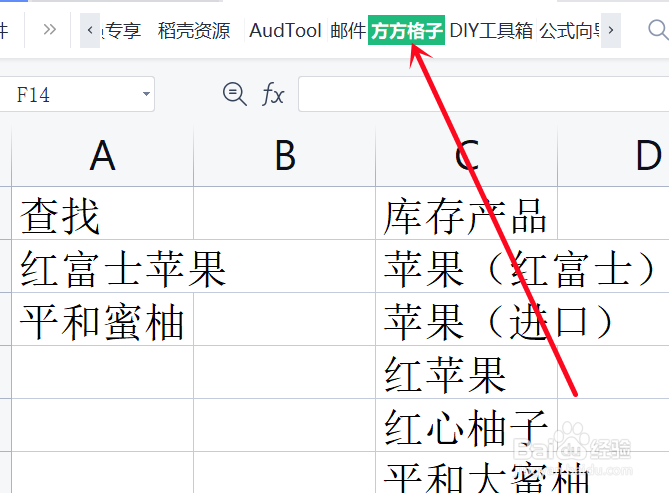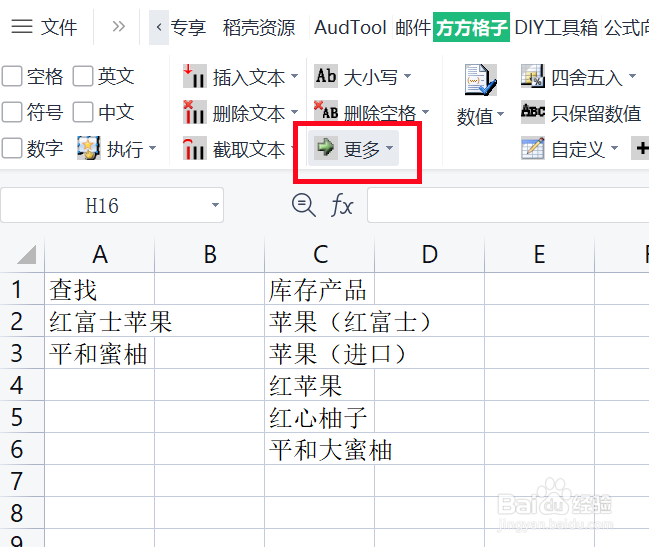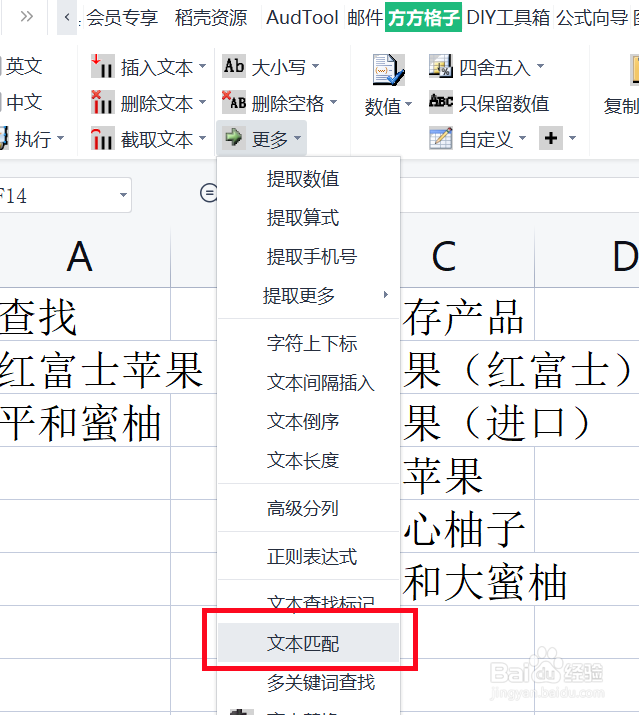如何用Excel快速进行文本相似度匹配
1、该例中,需要分别查找与“红富士苹果”以及“平和蜜柚”相似度最高的产品
2、打开 Excel文档,点击“方方格子”选项卡
3、在选项卡中,点击 更多
4、接着会弹出一个下拉菜单,再点击 文本匹配
5、当前文本里选中A2:A3目标文本中,选定统一区域,再选中C2:C6点击 确定
6、点击 确定 后,我们可以看到所有分别与“红富士苹果”与“平和蜜柚”类似的产品,其中“苹果(红富士)”和“平和大蜜柚”分别是他们最匹配的产品
声明:本网站引用、摘录或转载内容仅供网站访问者交流或参考,不代表本站立场,如存在版权或非法内容,请联系站长删除,联系邮箱:site.kefu@qq.com。
阅读量:43
阅读量:44
阅读量:94
阅读量:29
阅读量:70